Wenn Sie eine WordPress-Website betreiben, ist es von entscheidender Bedeutung, die Sicherheit Ihrer Datenbank zu gewährleisten. Eine wirksame Maßnahme, um dies zu erreichen, ist die Änderung des Standardtabellenpräfixes. Im anschließenden Diskurs werden wir den Prozess der Änderung des WordPress-Tabellenpräfixes anhand einiger einfacher Schritte erläutern.

Das Ändern des WordPress-Tabellenpräfixes ist ein relativ unkomplizierter Vorgang, erfordert jedoch die sorgfältige Einhaltung der bereitgestellten Anweisungen, um mögliche Fehler zu vermeiden.
Bevor wir uns jedoch mit der detaillierten Aufschlüsselung dieses Prozesses befassen, wollen wir zunächst die Definition des WordPress-Tabellenpräfixes festlegen und einige wichtige Überlegungen vorstellen, die vor der Durchführung dieser Änderung zu berücksichtigen sind. Anschließend werden wir drei verschiedene Ansätze untersuchen, mit denen Sie die Änderung des WordPress-Tabellenpräfixes selbst durchführen können.
Warum das WordPress-Tabellenpräfix ? ändern?
Das WordPress-Tabellenpräfix dient als eindeutige Kennung für jede Tabelle in Ihrer WordPress-Datenbank. Standardmäßig ist das Tabellenpräfix als wp_ konfiguriert.
Erstellen Sie erstaunliche Websites
Mit dem besten kostenlosen Seite Builder Elementor
Jetzt anfangenDennoch setzt diese vorkonfigurierte Einstellung Ihre Website potenziellen Angriffen aus, da böswillige Personen das Präfix kennen und es leicht ausnutzen können. Wenn der Schutz Ihrer WordPress-Site daher von größter Bedeutung ist, ist es unbedingt erforderlich, das Standardtabellenpräfix zu ändern.
Wann sollten Sie das WordPress-Tabellenpräfix ? ändern?
Das Ändern des WordPress-Tabellenpräfixes ist jederzeit zulässig; Dennoch ist es im Allgemeinen ratsam, diese Aufgabe während der Erstinstallation von WordPress auszuführen. Auf diese Weise werden Bedenken hinsichtlich der Änderung des Präfixes für eine bereits eingerichtete Website ausgeräumt.
Für diejenigen, die mit der ersten WordPress-Installation beginnen, ist der Vorgang unkompliziert. Befolgen Sie einfach die bereitgestellten Anweisungen und geben Sie bei Aufforderung ein neues Tabellenpräfix ein.
Sollten Sie jedoch versuchen, das WordPress-Tabellenpräfix für eine bestehende Site zu ändern, müssen weitere Maßnahmen ergriffen werden. Auf diese zusätzlichen Schritte wird in den folgenden Abschnitten dieses Beitrags eingegangen.
Was Sie vor dem Ändern des WordPress-Tabellenpräfixes beachten sollten
Bevor Sie das Tabellenpräfix in WordPress ändern, sollten einige wesentliche Überlegungen berücksichtigt werden.
In erster Linie ist es wichtig, ein Backup Ihrer WordPress-Datenbank zu erstellen. Auf diese Weise können Sie im Falle von Problemen oder Komplikationen während des Vorgangs Ihre Website schnell in den vorherigen Zustand zurückversetzen.
Zweitens ist es wichtig anzuerkennen, dass eine Änderung des WordPress-Tabellenpräfixes dazu führt, dass alle aktuell aktiven Plugins oder Themes nicht mehr funktionieren. Dies liegt daran, dass sie alle unter dem vorhandenen Tabellenpräfix in der Datenbank gespeichert sind.
Wenn Sie sich also dafür entscheiden, mit der Änderung des WordPress-Tabellenpräfixes fortzufahren, müssen Sie alle vorhandenen Plugins und Themes deaktivieren und anschließend wieder aktivieren. Die nachfolgenden Schritte zur Durchführung dieser Aktion werden später in diesem Artikel besprochen.
Drittens ist es unbedingt zu beachten, dass die Änderung des Präfixes keine umfassende Lösung zur Abwehr von Hackern darstellt, die bereits in der Lage sind, Ihre Website durch SQL-Injections auszunutzen. Dennoch werden automatisierte Bot-Angriffe, die den Großteil aller Hacking-Versuche ausmachen, wirksam verhindert.
Darüber hinaus ist es wichtig sicherzustellen, dass das in Ihrer wp-config.php-Datei angegebene Präfix mit dem in Ihrer tatsächlichen Datenbank verwendeten übereinstimmt und dass jede Tabelle dasselbe Präfix verwendet. Wenn die Konsistenz in dieser Hinsicht nicht gewahrt bleibt, führt dies zum Ausfall Ihrer Website. Angesichts der Möglichkeit, dass es zu unbeabsichtigten Schäden kommen kann, ist es ratsam, solche Änderungen nicht vorzunehmen, es sei denn, Sie verfügen über ein klares Verständnis des Prozesses.
Abschließend ist zu erwähnen, dass bei häufigen Datenbankoperationen die Abfragen, auf die Sie online stoßen, in der Regel mit dem Standardpräfix formuliert werden. Daher kann die Änderung des Präfixes in solchen Szenarien zu Unannehmlichkeiten führen.
Nachdem wir uns nun mit den grundlegenden Aspekten befasst haben, wollen wir mit der Untersuchung des Prozesses zum Ändern des WordPress-Tabellenpräfixes fortfahren.
Ändern Sie das WordPress-Tabellenpräfix
Methode 1 – Manuell
Die erste Technik, die wir untersuchen werden, besteht darin, FTP zu verwenden, um die Datei wp-config.php in Kinsta direkt zu ändern. Wir empfehlen, MyKinsta als bevorzugten Ansatz für dieses Vorhaben zu verwenden. Die folgenden Schritte beschreiben die Vorgehensweise:
Navigieren Sie nach erfolgreicher Anmeldung zur linken Seitenleiste und wählen Sie „Sites“ aus. Wählen Sie anschließend die spezifische Site aus, für die Sie das WordPress-Präfix ändern möchten. Klicken Sie anschließend auf „Info“. Scrollen Sie nach unten, um den Abschnitt mit der Bezeichnung „SFTP/SSH“ zu finden, und kopieren Sie sorgfältig die relevanten Informationen, einschließlich Host, Benutzername, Passwort und Port.
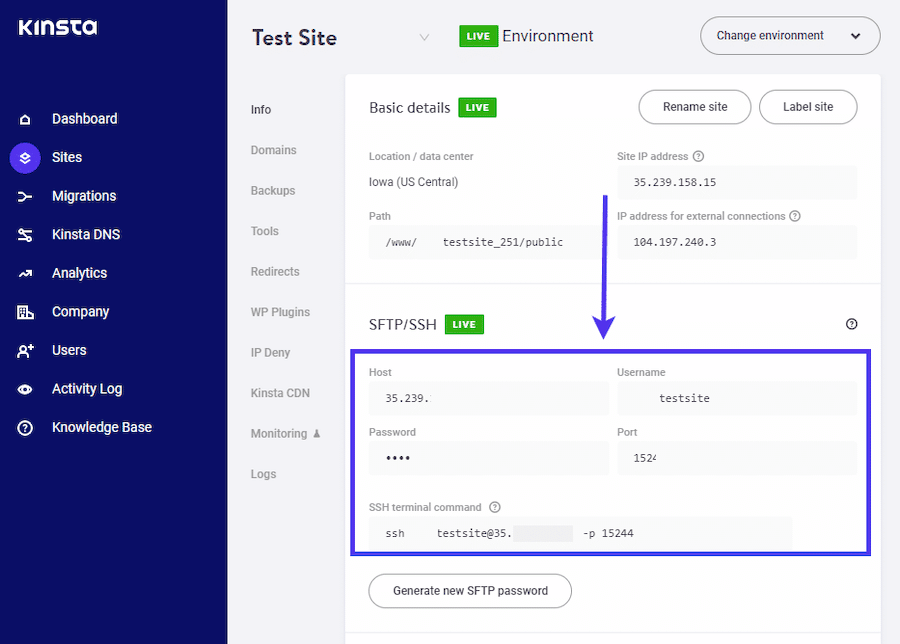
Derzeit müssen Sie diese Informationen verwenden, um eine Anmeldesitzung innerhalb eines FTP-Clients zu starten. Unser Vorschlag ist, FileZilla zu diesem Zweck einzusetzen. Nachdem Sie die oben genannte Software installiert haben, starten Sie die Anwendung und geben Sie die entsprechenden Details von MyKinsta in die dafür vorgesehenen Felder für Host, Benutzername, Passwort und Port ein. Klicken Sie anschließend auf die Option „Quickconnect“.
Alternativ besteht ein alternativer Ansatz darin, die Schritte eins und zwei bequem über cPanel abzuschließen. Um diese Methode auszuführen, greifen Sie auf Ihr Hosting-Konto zu, indem Sie sich anmelden, zur cPanel-Oberfläche navigieren und mit dem Zugriff auf die Dateimanager-Funktionalität fortfahren.
Sobald Sie sich angemeldet haben, finden Sie auf der rechten Seite eine Liste der Dateien. Suchen Sie nach der Datei wp-config.php und speichern Sie sie auf Ihrem Computer, indem Sie mit der rechten Maustaste darauf klicken und im Menü die Option „Herunterladen“ auswählen.
Öffnen Sie zunächst die Datei wp-config.php mit einem Texteditor wie Sublime Text.
$table_prefix = ‘wp_’; Suchen Sie nach der Zeile, die „ wp_ “ enthält, und ersetzen Sie sie durch das neue Präfix Ihrer Wahl. Denken Sie daran, die Datei zu speichern, nachdem Sie die Änderung vorgenommen haben.
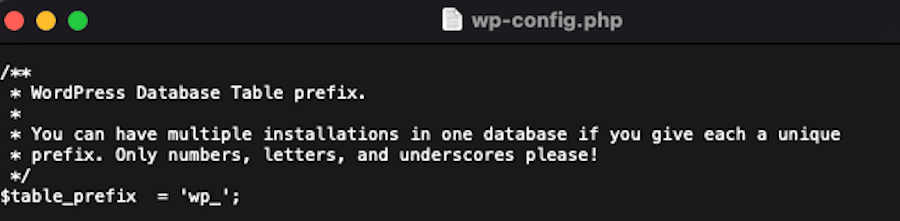
Öffnen Sie nun FileZilla und suchen Sie die Datei wp-config.php auf Ihrem Computer. Klicken Sie mit der rechten Maustaste darauf und wählen Sie dann die Option „Hochladen“ aus dem Menü.
Als Nächstes müssen Sie den Anfangsteil der Namen aller Tabellen in Ihrer WordPress-Datenbank ändern. Die standardmäßig in WordPress enthaltenen Tabellen haben Namen wie:
- wp_commentmeta
- wp_comments
- wp_links
- wp_options
- wp_postmeta
- wp_posts
- wp_terms
- wp_term_relations
- wp_term_taxonomy
Sie sollten auch bei zusätzlichen Tabellen, die von Plugins erstellt werden und nicht Teil der Standardliste sind, vorsichtig sein.
Um den Anfangsteil der Tabellennamen zu ändern, müssen Sie auf Ihre Datenbank zugreifen. Sie können dies tun, indem Sie phpMyAdmin in cPanel verwenden. Wenn du MyKinsta verwendest, kannst du alternativ auch direkt auf die Datenbank zugreifen. So geht's: Melden Sie sich bei Ihrem Konto an, gehen Sie zu Sites > Your Site > Info und klicken Sie auf den Link „Open phpMyAdmin“.
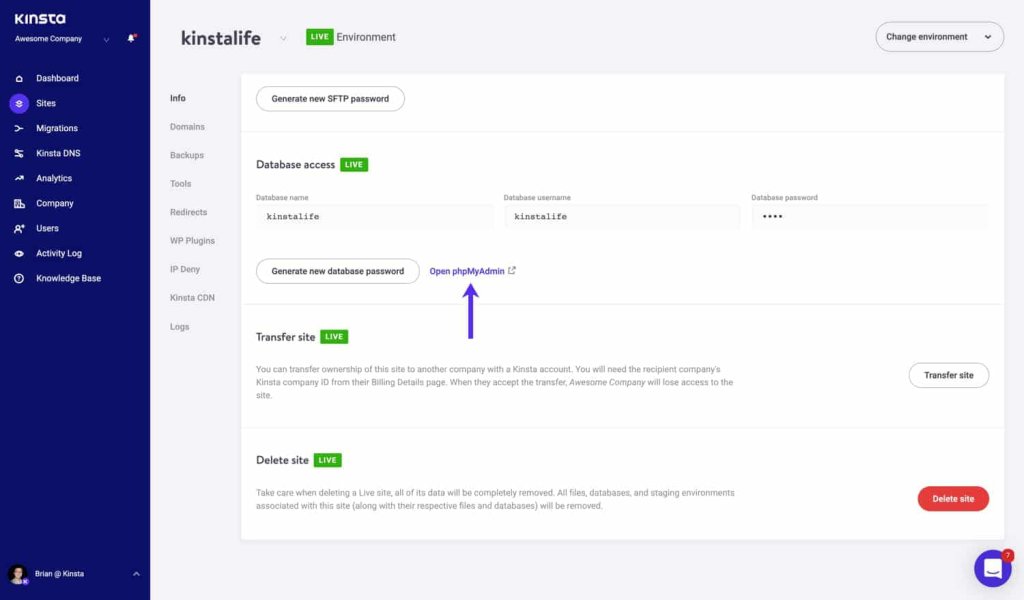
Um es einfacher zu machen, gehen Sie wie folgt vor: Suchen Sie zunächst den Namen der Datenbank auf der linken Seite des Bildschirms und klicken Sie darauf. Gehen Sie als Nächstes zum oberen Rand der Seite und klicken Sie auf die Registerkarte mit der Bezeichnung „SQL“. Sobald Sie dort sind, sehen Sie ein Textfeld. Geben Sie einfach die gewünschte Abfrage ein.
RENAME table wp_xxxx TO newprefix_xxxx; Ersetzen Sie „ new prefix “ durch das tatsächliche Präfix, das Sie verwenden möchten. Wenn Sie beispielsweise das Präfix für die Tabelle wp_comments ändern möchten, wird es nach der Änderung zu „ newprefix_comments “.
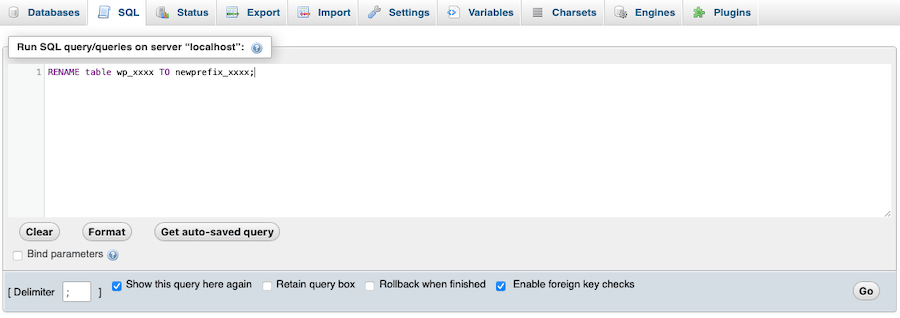
Klicken Sie anschließend auf die Schaltfläche „Los“.
Machen Sie dasselbe für alle WordPress-Tabellen in Ihrer Datenbank und ändern Sie „wp_“ in Ihr neues Präfix.
Stellen Sie sicher, dass Sie auch die Optionen und Usermeta-Tabellen nach dem alten Präfix durchsuchen, um sicherzustellen, dass Sie alles korrekt aktualisiert haben.
Methode 2 – Verwendung eines Plugins
Wenn Sie sich nicht sicher fühlen, mit Code zu arbeiten oder direkt auf Ihre Datenbank zuzugreifen, gibt es eine andere Möglichkeit, das WordPress-Präfix zu ändern. Sie können ein Plugin namens Brozzme DB Prefix & Tools Addons verwenden. Es ist einfach zu bedienen und wir empfehlen es für diese Aufgabe.

Führen Sie zunächst die folgenden Schritte aus:
Installieren und aktivieren Sie das Plugin. Sie können dies in Ihrem WordPress-Administrationsbereich tun.
- Gehen Sie zu Plugins > Neu hinzufügen.
- Suchen Sie nach „Brozzme DB Prefix & Tools Add-ons“.
- Klicken Sie auf „Jetzt installieren“ und dann auf „Aktivieren“.
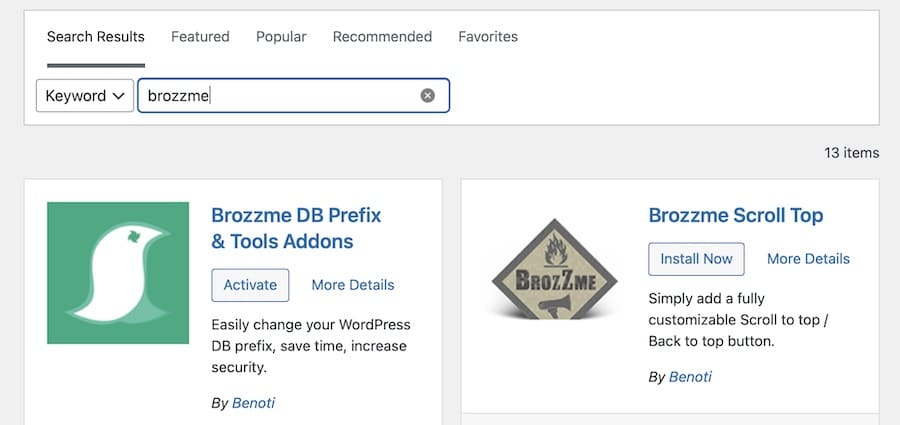
Das ist es! Jetzt können Sie das Plugin verwenden.
Sobald Sie das Plugin aktivieren, können Sie das WordPress-Datenbankpräfix ändern. Gehen Sie einfach zu Extras > DB-Präfix.
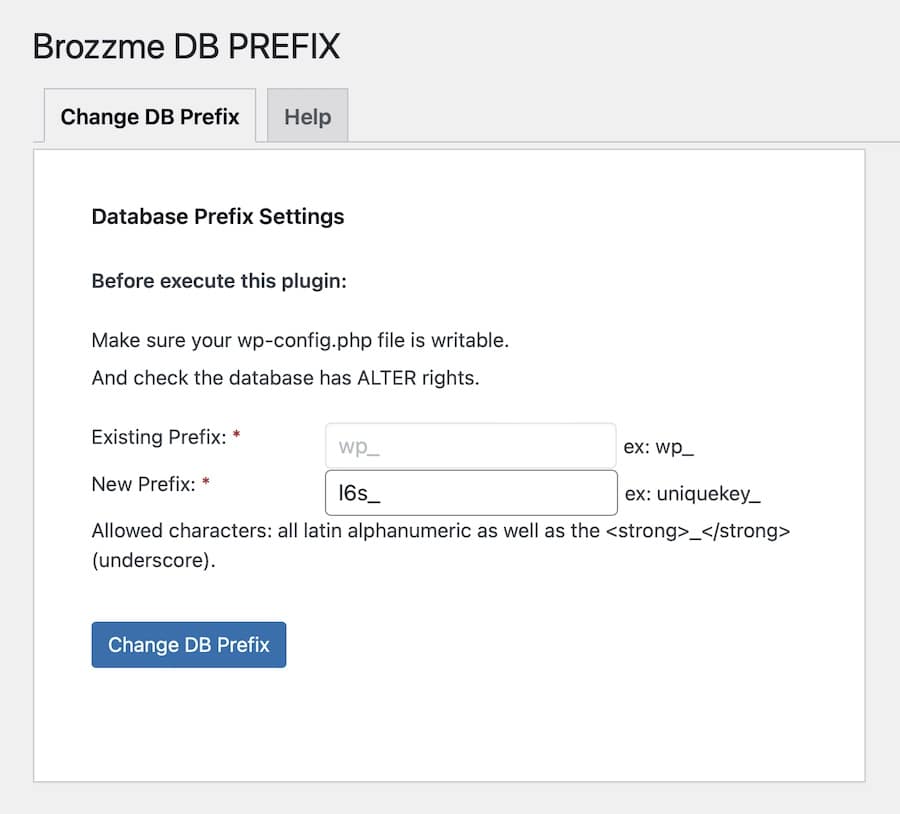
Auf dieser Seite finden Sie ein Feld namens „Neues Präfix“. Geben Sie dort Ihr gewünschtes neues Präfix ein. Klicken Sie dann auf die Schaltfläche „DB-Präfix ändern“.
Das Plugin aktualisiert dann alle Ihre WordPress-Tabellen mit dem neuen Präfix.
Nachdem das Plugin die Aktualisierung Ihrer Datenbank abgeschlossen hat, sollten Sie Ihre WordPress-Site testen, um sicherzustellen, dass sie weiterhin ordnungsgemäß funktioniert. Öffnen Sie einfach Ihren Webbrowser und gehen Sie zu Ihrer Live-Site. Wenn alles normal aussieht, war das Update erfolgreich.
Methode 3 – Adminer verwenden
Wenn Sie kein Plugin verwenden möchten, können Sie das WordPress-Datenbankpräfix dennoch mit einem Tool namens Adminer ändern. Adminer ist ein einfaches PHP-Skript, das Ihnen bei der Verwaltung Ihrer Datenbanken hilft.
Um Adminer verwenden zu können, müssen Sie die neueste Version von der offiziellen Website herunterladen. Sobald Sie es haben, laden Sie die PHP-Datei mit einem FTP-Tool wie FileZilla in den Hauptordner Ihrer Website hoch, wie wir bereits erklärt haben.
Nachdem Sie Adminer hochgeladen haben, können Sie direkt über Ihren Webbrowser darauf zugreifen. Die aktuelle Version ist 4.8.1. Wenn Sie die Datei also im Hauptordner Ihrer Website abgelegt haben, können Sie hier darauf zugreifen.
Sobald Sie dort sind, können Sie sich anmelden und auf jede Datenbank auf Ihrem Server zugreifen. Allerdings möchten wir in diesem Fall nur das WordPress-Datenbankpräfix ändern, sodass Sie alle anderen Datenbanken ignorieren können.
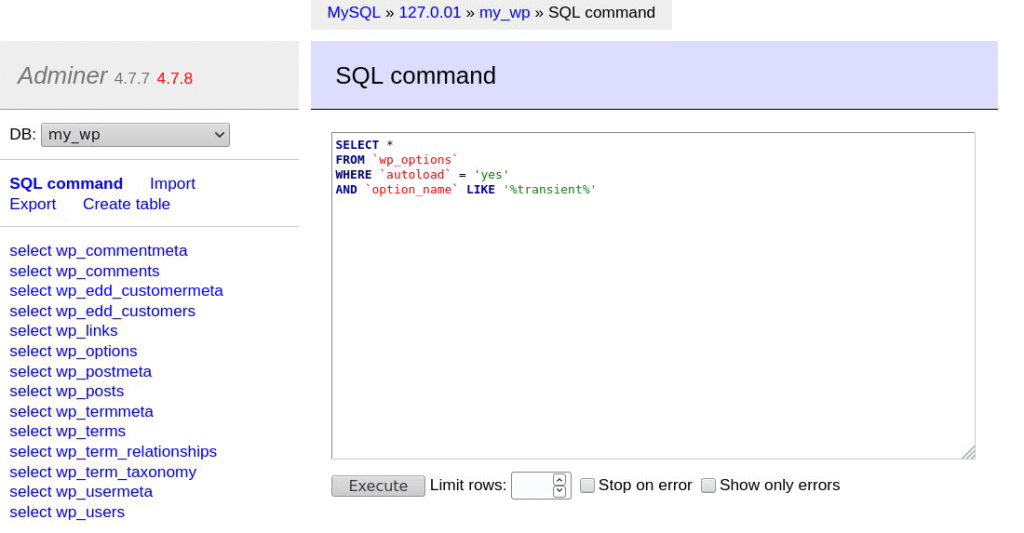
Gehen Sie zu dieser Seite und finden Sie Ihre WordPress-Datenbank auf der linken Seite. Klicken Sie dann oben auf der Seite auf die Registerkarte „SQL-Befehl“.
Geben Sie in das leere Feld die folgende Abfrage ein:
RENAME table wp_xxxx TO newprefix_xxxx; Stellen Sie sicher, dass Sie „ new prefix “ durch das tatsächliche Präfix ersetzen, das Sie verwenden möchten. Wenn Sie beispielsweise das Datenbankpräfix für „ wp_usermeta “ ändern möchten, sollte es nach der Änderung „ newprefix_usermeta “ lauten.
Klicken Sie auf die Schaltfläche „Ausführen“.
Wiederholen Sie diese Schritte für alle WordPress-Tabellen in Ihrer Datenbank. Ändern Sie „ wp_ “ in das neue Präfix Ihrer Wahl.
Nachdem Sie den Anfangsteil aller Tabellen in Ihrer WordPress-Datenbank geändert haben, sollten Sie überprüfen, ob Ihre Website ordnungsgemäß funktioniert. Öffnen Sie einfach Ihre WordPress-Site in einem Webbrowser und prüfen Sie, ob sie problemlos geladen wird. Wenn alles gut aussieht, sind Sie fertig!
Gut gemacht! Sie haben das WordPress-Datenbankpräfix erfolgreich geändert und die erforderlichen Aktualisierungen an Ihrer Website vorgenommen.
Zusammenfassung
Das Ändern des Datenbankpräfixes in WordPress kann Ihre Website sicherer machen. Normalerweise ist das Datenbankpräfix auf „wp_“ eingestellt, Sie können jedoch problemlos ein anderes auswählen.
Wir haben drei Möglichkeiten zum Ändern des WordPress-Datenbankpräfixes besprochen: Bearbeiten der Datei wp-config.php, Verwenden eines Plugins oder Verwenden von Adminer.
Wir hoffen, dass Ihnen dieser Artikel gezeigt hat, wie Sie das Datenbankpräfix in WordPress sicher ändern können.





